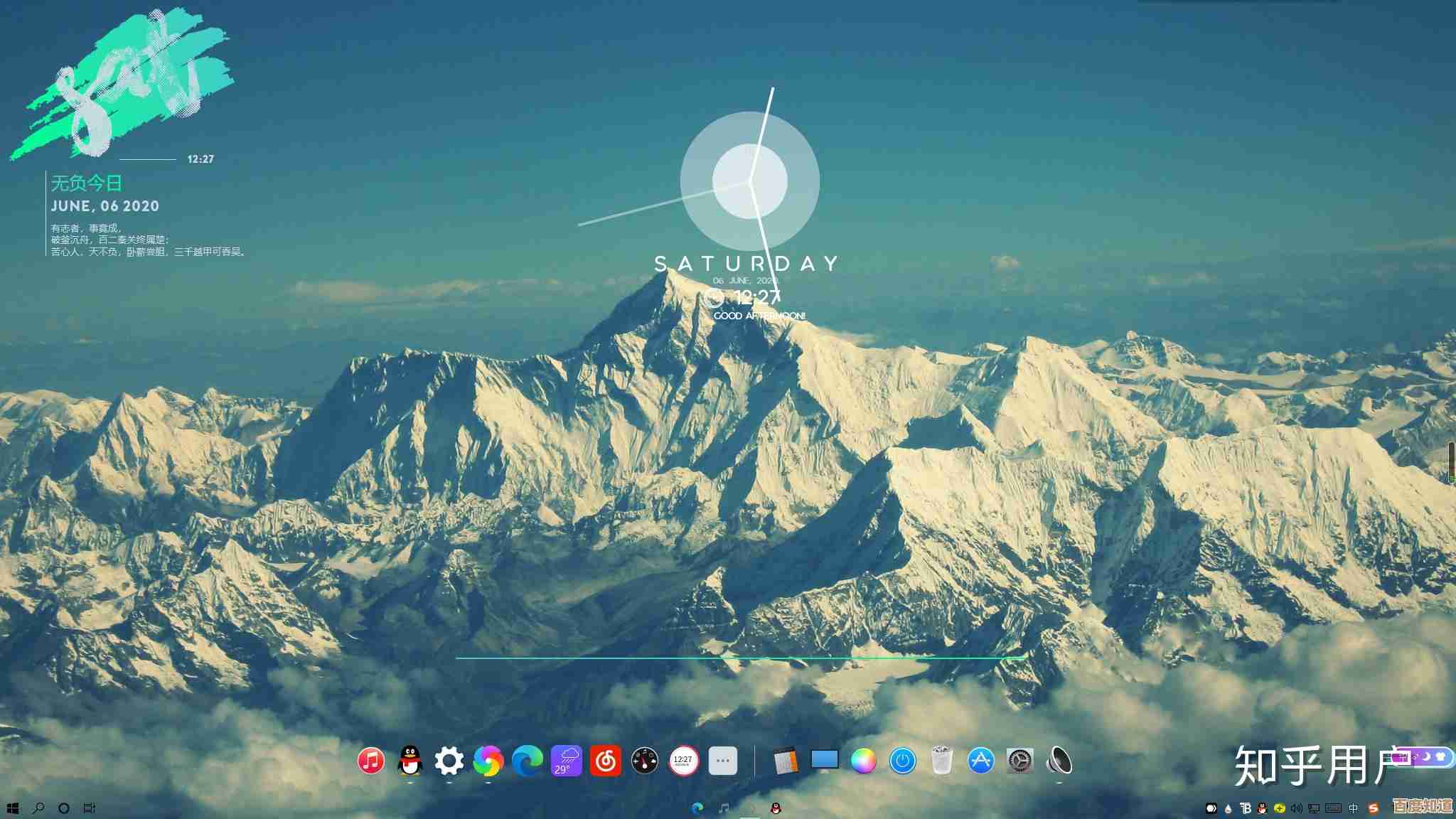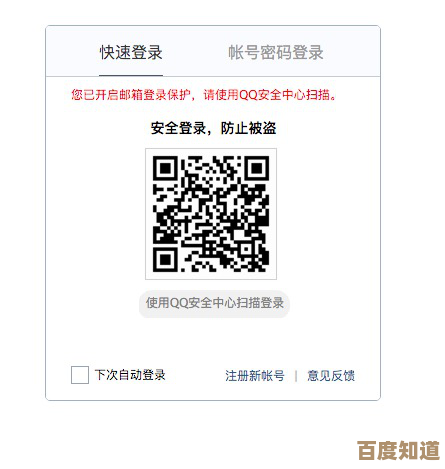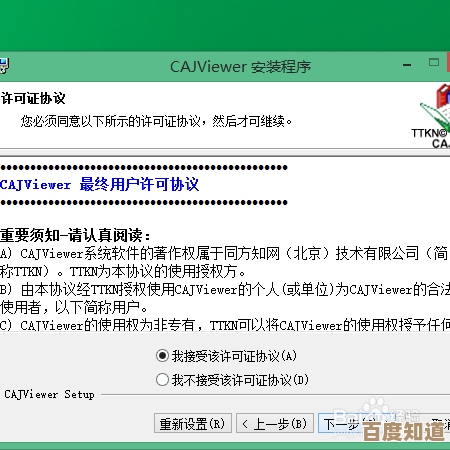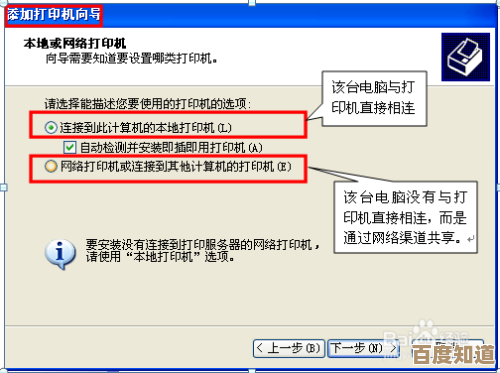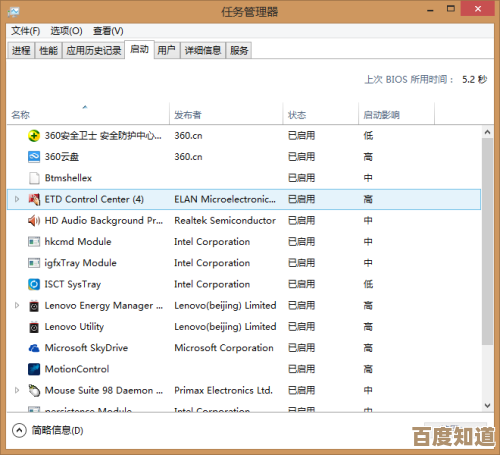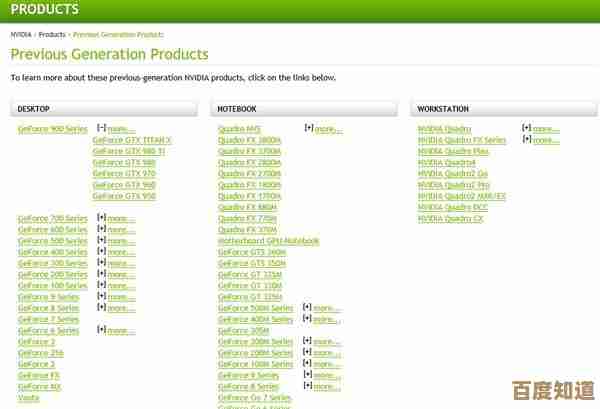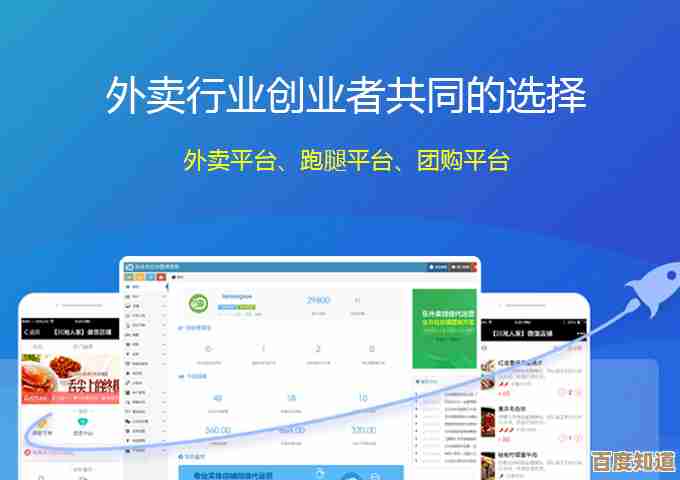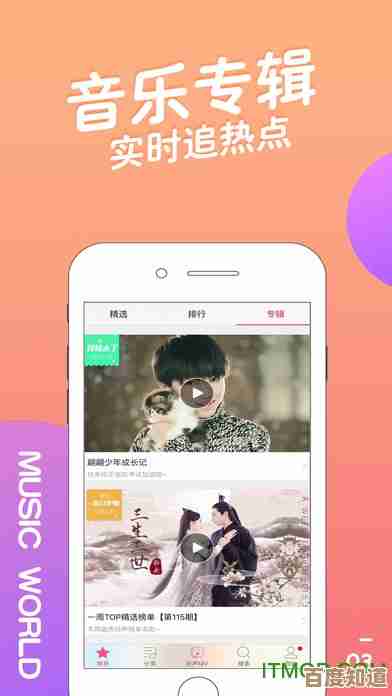掌握电脑截屏技巧:高效方法与详细图文指南分享
- 问答
- 2025-10-22 11:10:40
- 1
哎 说到截屏这事儿 我真是有一肚子话想说,以前我老用手机拍照电脑屏幕,那反光、那模糊,现在想想都尴尬 😅,后来被同事笑话了几次,才下定决心研究这个,其实掌握了方法之后,发现真的能省下好多时间,今天就跟你唠唠我摸索出来的这些门道,可能有点碎碎念,你凑合听哈。
最基础的就是键盘上那个 PrintScreen 键了,很多人估计都知道,按一下,整个屏幕就被悄无声息地复制下来了,然后你打开微信聊天框或者Word文档,Ctrl+V 就能贴出来,但这个方法有个问题……它不给你任何提示,就像什么都没发生一样,我一开始总怀疑自己到底按了没按,得粘贴出来看看才放心,有点傻乎乎的,后来我发现,用 Win + Shift + S 这个组合键才是神器!尤其在Win10和Win11里,按下去屏幕会暗一下,然后顶部出现一个小工具栏,让你选是矩形截图、任意形状截图,还是窗口截图或者全屏,这个体验就好多了,截完右下角还会有个通知,点开就能编辑或者保存,特别直观,我特别喜欢那个任意形状的,想截个奇奇怪怪的部分,比如网页上一个特定图标,用鼠标画个圈就行,自由自在的。
说到保存,这又是个坑,我有个坏习惯,就是截完图喜欢直接贴在聊天窗口发出去,…就忘了保存原图,等过几天想用的时候,只能从聊天记录里再存一次,画质都压缩了,后悔莫及,所以现在我都强迫自己,只要不是特别临时性的截图,都先“另存为”到桌面或者一个固定的“截图”文件夹里,给文件命名也是个学问,我以前都叫“截图1”、“截图2”,结果后来根本分不清谁是谁,现在学乖了,起码会带上日期和关键词,20231027_项目流程图”,找起来方便太多了。
哦对了,还有个小技巧,可能很多人没注意,如果你用的是Win10以上的系统,按 Win + W 会打开“工作区”,里面有个“全屏截图”的选项,它能把你当前所有打开的窗口都缩略图展示出来,你可以选择其中一个进行截图,这个对付那种弹窗或者下拉菜单特别管用,因为用普通方法截,菜单可能会消失,这个功能我也是偶然发现的,感觉像捡到宝了一样。
滚动截图算是个进阶技能了吧?有时候想截一个长长的网页或者聊天记录,一屏肯定不够,我以前傻乎乎地一屏一屏截,再拼起来,麻烦死了,后来用了些浏览器插件,比如FireShot,或者一些第三方软件像Snipaste、PicPick,它们自带长截图功能,你只需要启动捕捉,然后慢慢滚动页面,软件会自动拼接,生成一张完整的长图,效果非常震撼,第一次成功的时候,我简直想给自己鼓掌 👏。
Mac用户也别觉得我在偏心,你们的 Command + Shift + 4 然后按空格键截取指定窗口,也超级好用,还会自动给窗口加上一个淡淡的阴影,显得很有质感,我虽然用Win多,但偶尔用同事的Mac时,也会羡慕一下这个细节。
最后啰嗦一句,工具是死的,人是活的,关键是养成习惯,形成自己的一套流程,比如我现在,临时分享就用Win+Shift+S,需要精细编辑或长截图就打开专业软件,截完顺手命名保存,这一套下来,效率真的翻倍不止,再也不用对着模糊的手机照片发愁了,希望我这些有点零碎的经验,能给你一点启发吧!😊
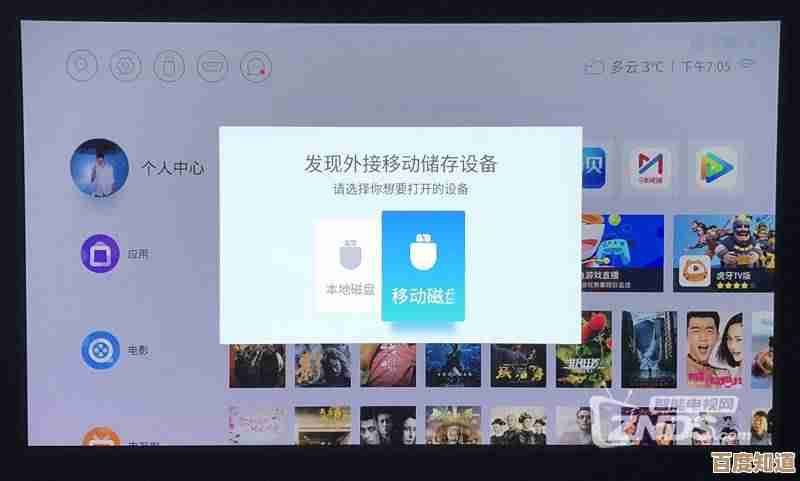
本文由帖慧艳于2025-10-22发表在笙亿网络策划,如有疑问,请联系我们。
本文链接:http://www.haoid.cn/wenda/37321.html